系统还原点,即重要系统文件(如驱动程序、注册表项、系统文件、已安装程序等)的集合。)在给定的日期和时间内,可用于将计算机恢复到较早的阶段。另外,如果您的电脑无法启动,您可以在安全模式下执行系统恢复。系统还原点主要用于修复可能导致您的计算机运行缓慢或停止响应的问题。
当我们想用系统还原点修复一些问题时,发现创建的还原点丢失了。这是怎么回事?下面小编给大家介绍一下这个问题。

Win10系统的还原点为什么会丢失?
Win10系统还原点消失有七个原因。你可以看看下面有没有匹配的。
1.升级或重新安装操作系统。如果升级或重装操作系统,上一版本Windows上的系统还原点不适用于现有系统,Windows会自动删除。
2.在Win10中,默认情况下禁用系统还原。在Windows 10中,默认情况下系统还原是禁用的,除非您手动启用它。只有启用了系统还原,才能在Windows 10中创建还原点。
3.存储还原点的最大空间不足。如果最大使用空间不足,系统还原可能会清理旧的还原点。因此,您应该确保磁盘有足够的空间来保存还原点。
4.Win10系统还原点的保留时间小于90天。在Windows 7中,还原点可以保留90天。但是在Windows 10中,保存时间不能超过90天。
5.任何USB涡轮增压器将影响卷影服务(ASRock,XFast,USB)。如果您的电脑有SRock、XFast、USB,您需要在创建还原点之前删除它。
6.页面文件已经进行了碎片整理。如果重启电脑后没有在Windows 10中创建系统还原点,页面文件会被整理出来,需要重新创建。
7.系统恢复损坏的文件。如果系统恢复损坏的文件,您的还原点将被删除。你可以跑了。。证监会/scannow & rdquo;检查损坏的文件。
如何解决Win10系统丢失还原点的问题?
方案1:启用系统还原。
1.输入& ldquo在搜索框中。系统& rdquo然后选择& ldquo。系统保护& rdquo。
2.选择驱动器并单击& ldquo。配置& rdquo启动系统保护。
 步骤3,在& ldquo设置& rdquo检查& ldquo标签。启用系统保护& rdquo然后单击& ldquo。OK & rdquo。
步骤3,在& ldquo设置& rdquo检查& ldquo标签。启用系统保护& rdquo然后单击& ldquo。OK & rdquo。
选项2:增加磁盘空间
1.转到& ldquo系统保护系统(C:)& rdquo;并滚动到底部& ldquo磁盘空间使用情况& rdquo。
2.放& ldquo最大剂量(M)& rdquo;向右拖动滑块以确保有足够的空间来存储系统还原点,然后单击& ldquo。应用& rdquo还有& ldquoOK & rdquo辞职。
 选项3:启动卷影服务
选项3:启动卷影服务
1.按下& ldquowin+R & rdquo;运行窗口的组合键。
2.输入& ldquoservices.msc & rdquo打开& ldquo服务& rdquo。
第三步。如果卷影服务没有运行,请启动该服务。您可以在列表中找到它,然后右键单击它并选择& ldquo。开始& rdquo。
 场景4:更改服务请求属性中的触发器
场景4:更改服务请求属性中的触发器
1.输入& ldquo在搜索框中。任务计划程序& rdquo打开它。
2.展开任务计划程序并选择& ldquo微软& rdquo& gt& ldquoWindows & rdquo& gt& ldquoSystemRestore & rdquo。
 第三步。单击& ldquo在顶层的窗户里。SR & rdquo入口。
第三步。单击& ldquo在顶层的窗户里。SR & rdquo入口。
第四步。单击& ldquo在底部的窗口。史记& rdquo选项卡,然后查看系统恢复任务、警告和记录的错误。
5.双击& ldquoSR & rdquo文件,然后单击& ldquo。触发& rdquo还有& ldquo编辑& rdquo去换触发器。
6.单击& ldquo。条件& rdquo,然后取消选中& ldquo。仅当计算机空闲时间超过下列值时,才启动此任务& rdquo用& ldquo仅当计算机使用交流电源时,才启动此任务& rdquo。
 现在,您应该已经成功修复了系统还原点的丢失。现在,您仍然需要为您的计算机创建一个新的还原点。
现在,您应该已经成功修复了系统还原点的丢失。现在,您仍然需要为您的计算机创建一个新的还原点。
方案5:运行系统文件检查器
1.输入& ldquo在搜索框中。cmd & rdquo然后& ldquo以管理员身份运行。
2.输入& ldquo证监会/scannow & rdquo;然后按& ldquo输入& rdquo钥匙。

 小白号
小白号











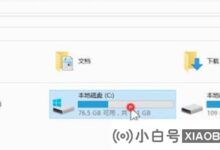


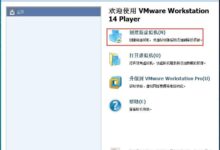
评论前必须登录!
注册